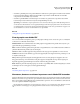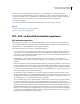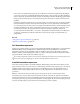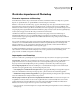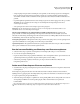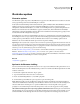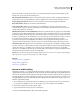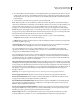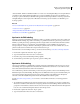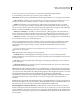Operation Manual
289
ADOBE ILLUSTRATOR CS4 GEBRUIKEN
Importeren, exporteren en opslaan
Illustraties opslaan
Illustraties opslaan
Als u illustraties opslaat of exporteert, schrijft Illustrator de gegevens van de illustratie naar een bestand. De structuur
van de gegevens hangt af van de bestandsindeling die u selecteert.
Er zijn vijf basisbestandsindelingen waarin u illustraties kunt opslaan, namelijk AI, PDF, EPS, MXMLG en SVG. Deze
indelingen worden eigen indelingen genoemd omdat daarin alle Illustrator-gegevens, waaronder meerdere
tekengebieden, behouden kunnen blijven. (Voor PDF- en SVG-indelingen moet u de optie Bewerkingsfuncties van
Illustrator behouden selecteren als u alle Illustrator-gegevens wilt behouden.) EPS en FXG kunnen afzonderlijke
tekengebieden opslaan als afzonderlijke bestanden. Met SVG wordt alleen het actieve tekengebied opgeslagen, maar
wordt de inhoud van alle tekengebieden weergegeven.
U kunt illustraties ook in diverse bestandsindelingen exporteren voor gebruik in andere toepassingen dan Illustrator.
Deze indelingen worden niet-eigen indelingen genoemd, omdat niet alle gegevens kunnen worden opgehaald als u het
bestand opnieuw opent in Illustrator. U kunt een illustratie daarom beter in een AI-indeling opslaan totdat de
illustratie is voltooid en de illustratie daarna exporteren naar de gewenste indeling.
Opmerking: Er kan een foutbericht verschijnen wanneer u illustraties opslaat die gekoppelde EPS-bestanden bevatten die
zijn opgeslagen in binaire indeling (bijvoorbeeld de standaard-EPS-indeling van Photoshop). In dat geval slaat u de EPS-
bestanden opnieuw op in de ASCII-indeling, sluit u de gekoppelde bestanden in de Illustrator-illustratie in of slaat u de
illustratie op in de AI- of PDF-indeling in plaats van de EPS-indeling.
Ga naar www.adobe.com/go/vid0207_nl voor een video over het maken van inhoud voor mobiele apparaten in
Illustrator. Ga naar www.adobe.com/go/vid0063_nl voor een video over opslaan voor het web. Ga naar
www.adobe.com/go/vid0062_nl voor een video over het exporteren van inhoud van Illustrator, inclusief een overzicht
van de verschillende bestandsindelingen en wanneer u deze gebruikt.
Zie ook
“Adobe PDF” op pagina 304
Opslaan in de Illustrator-indeling
Als een document meerdere tekengebieden bevat en u in een vorige versie van Illustrator wilt opslaan, kunt u ervoor
kiezen om elk tekengebied als een afzonderlijk bestand op te slaan of om de inhoud van alle tekengebieden in een enkel
bestand te combineren.
1 Kies Bestand > Opslaan als of Bestand > Kopie opslaan.
2 Typ een bestandsnaam en kies een locatie voor het bestand.
3 Kies als bestandsindeling Illustrator (*.AI) en klik op Opslaan.
4 Stel in het dialoogvenster Illustrator-opties de gewenste opties in en klik op OK:
Versie Hiermee bepaalt u de versie van Illustrator waarmee het bestand compatibel moet zijn. Oudere indelingen
ondersteunen niet alle functies in de huidige versie van Illustrator. Wanneer u een oudere versie dan de huidige versie
selecteert, zullen daarom niet alle opties voor opslaan beschikbaar zijn en worden bepaalde soorten gegevens
gewijzigd. Lees de waarschuwingen onder in het dialoogvenster, zodat u weet hoe de gegevens worden gewijzigd.
Subset maken van lettertypen wanneer percentage gebruikte tekens kleiner is dan Hiermee geeft u aan wanneer het
volledige lettertype moet worden ingesloten (en niet alleen de tekens die in het document worden gebruikt) op basis
van het aantal tekens van het lettertype dat in het document wordt gebruikt. Als een lettertype bijvoorbeeld 1.000